advertisement
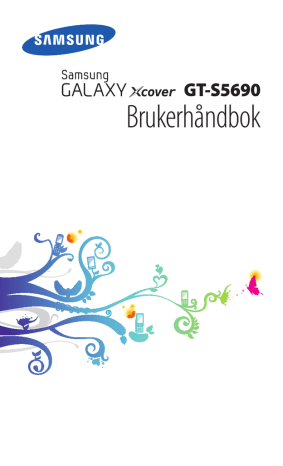
Web
Webtjenester krever en datatilkobling. Kontakt mobiloperatøren din for å velge det beste dataabonnementet.
Internett
Her får du informasjon om hvordan du åpner og bokmerker favorittwebsidene dine.
●
●
●
Du kan bli belastet ekstra for bruk av Internett og nedlasting av mediefiler. Ta kontakt med mobiloperatøren din hvis du vil ha mer informasjon.
Nettlesermenyen kan ha et annet navn, avhengig av mobiloperatøren.
Hvilke ikoner som er tilgjengelige, kan variere etter område eller mobiloperatør.
1
›
Surfe på Internett
Når enheten er i hvilemodus, åpner du programlisten og velger Internett for å åpne en angitt hjemmeside.
Du får tilgang til en bestemt webside ved å velge URLinntastingsfeltet, skrive inn adressen til webområdet (URLadressen) og velge .
2
Bla gjennom websider med følgende taster:
1
2
Web
79
Skjermbildet ovenfor kan se forskjellig ut, avhengig av område eller mobiloperatør.
Nummer Funksjon
1
Angi adressen til websiden som du vil gå til.
2
Åpne en liste over lagrede bokmerker, ofte besøkte sider og loggen over nylig besøkte sider.
Du kan bruke følgende alternativer når du leser gjennom websiden:
●
●
●
●
●
Zoom inn ved å plassere to fingre på skjermen og spre dem.
Zoom ut ved å flytte fingrene nærmere hverandre. Du kan også dobbelttrykke på skjermen.
Åpne et nytt vindu ved å trykke på [
Vis aktive vinduer ved å trykke på [ ]
]
→ Nytt vindu.
→ Vinduer. Du kan
åpne flere sider og veksle frem og tilbake mellom dem.
]
→
Oppdater den aktive websiden ved å trykke på [
Oppdater.
Du går til den neste siden i historikken ved å trykke på [
Fremover.
]
→
●
●
●
●
●
Legg til bokmerke for den gjeldende websiden ved å trykke på [ ]
→ Legg til bokmerke .
Du legger til en snarvei til den aktuelle websiden på hvileskjermen ved å trykke på [ ]
→ Mer →
Legg snarvei til startskjermen.
]
→ Mer →
Søk etter tekst på websiden ved å trykke på [
Finn på side.
Du ser informasjon om websiden ved å trykke på [
→ Sideinfo.
]
→ Mer
Du sender webadressen (URL) til websiden til andre ved å trykke på [ ]
→ Mer → Del side.
Web
80
●
●
Vis nedlastingsloggen ved å trykke på [
Nedlastinger.
]
→ Mer →
Du tilpasser nettleserinnstillingene ved å trykke på [
Mer → Innstillinger.
]
→
›
Søke etter informasjon med stemmen
Denne funksjonen kan være utilgjengelig, avhengig av område eller mobiloperatør.
1
2
3
4
Snakk nå (om nødvendig).
5
Når enheten er i hvilemodus, åpner du programlisten og velger Internett.
Velg URL-feltet.
Velg
Velg
.
Si et nøkkelord inn i mikrofonen.
Enheten søker etter informasjon og websider relatert til nøkkelordet.
Hvis du vet adressen til websiden, kan du legge til et bokmerke manuelt. Slik legger du til et bokmerke:
1
›
Legge til bokmerke for favorittwebsidene dine
2
3
Når enheten er i hvilemodus, åpner du programlisten og velger Internett.
Velg
Velg
→ Bokmerker.
Legg til.
Du legger til bokmerke for websiden du ser på, ved å gå til trinn 5.
4
5
Angi en sidetittel og en webadresse (URL).
Velg
OK.
Web
81
Fra bokmerkelisten trykker du på og holder et bokmerke og bruker følgende alternativer:
●
●
●
●
●
●
●
●
Åpne websiden i det aktuelle vinduet ved å velge Åpne.
Åpne websiden i et nytt vindu ved å velge
Åpne i nytt vindu.
Rediger bokmerkeinformasjonen ved å velge
Rediger
bokmerke.
Legg til bokmerkesnarveien på hvileskjermen ved å velge
Legg snarvei til startskjermen.
Du sender webadressen (URL) til websiden til andre ved å velge Del kobling.
Du kopierer webadressen (URL) til websiden å velge
Kopier
URL.
Du sletter bokmerket ved å velge
Slett bokmerke.
Bruk websiden som startside for nettleseren ved å velge
Bruk
som hjemmeside.
1
2
3
›
Åpne ofte besøkte sider eller nylig historikk
Når enheten er i hvilemodus, åpner du programlisten og velger Internett.
Velg
→ Mest besøkt eller Historikk.
Velg en webside som du vil åpne.
Du kan legge til en webside i bokmerkelisten ved å velge
.
Web
82
Kart
Lær å bruke Google Maps veibeskrivelser.
™
for å finne posisjonen din, søke etter kart over gater, byer eller land på online-kart og få
Denne funksjonen kan være utilgjengelig, avhengig av område eller mobiloperatør.
2
3
1
Søke etter en bestemt plassering
Når enheten er i hvilemodus, åpner du programlisten og velger Kart.
Kartet viser din nåværende plassering.
4
›
Trykk på [ ]
→ Søk eller velg Søk i kartene.
Angi et stikkord for plasseringen og velg .
Søk etter en plassering med stemmen ved å velge .
Velg ønsket sted for å vise detaljer.
●
Vis en liste over alle resultatene for søket, ved å velge
●
●
.
Zoom inn ved å plassere to fingre på skjermen og spre dem. Zoom ut ved å flytte fingrene nærmere hverandre. Du kan også velge eller , eller du kan dobbelttrykke på skjermen.
.
●
●
●
Du kan søke etter et sted i nærheten ved å velge
Legg til lag i kartet ved å velge .
Vis din nåværende plassering ved å velge for stedsnavnet
→ .
.
Hvis du vil sette en stjerne på stedet, velger du ballongen
Web
83
advertisement
Related manuals
advertisement
Table of contents
- 10 Montere
- 10 Pakke ut
- 10 Sette inn SIM- eller USIM-kortet og batteriet
- 13 Lade batteriet
- 15 Sette inn et minnekort (tilbehør)
- 18 Komme i gang
- 18 Slå enheten på og av
- 19 Bli kjent med enheten
- 24 Bruke berøringsskjermen
- 25 Låse eller låse opp berøringsskjermen og tastene
- 25 Bli kjent med hvileskjermen
- 28 Åpne programmer
- 30 Tilpasse enheten
- 35 Skrive inn tekst
- 39 Laste ned programmer fra Android Market
- 40 Laste ned filer fra Internett
- 40 Synkronisere data
- 42 Kommunikasjon
- 42 Ringe
- 46 Meldinger
- 49 Google Mail
- 51 E-post
- 54 Social Hub
- 55 Underholdning
- 55 Kamera
- 62 Galleri
- 64 Musikk
- 67 Music Hub
- 68 FM-radio
- 71 Personlige opplysninger
- 71 Kontakter
- 75 Kalender
- 77 Notater
- 78 Lydopptager
- 79 Internett
- 84 Latitude
- 85 Steder
- 86 Navigering
- 87 YouTube
- 88 Samsung Apps
- 88 Market
- 89 Nyheter og vær
- 90 Tilkoblinger
- 90 Bluetooth
- 92 Wi-Fi
- 94 Wi-Fi Direct
- 95 Deling av mobilnettverk
- 97 PC-tilkoblinger
- 99 VPN-tilkoblinger
- 101 Verktøy
- 101 Klokke
- 102 Kalkulator
- 103 Nedlastinger
- 103 Google Search
- 104 Mine filer
- 105 Polaris Office
- 106 SIM-tjenester
- 107 Oppgavebehandling
- 107 Stemmesøk
- 108 Innstillinger
- 108 Åpne Innstillinger-menyen
- 108 Trådløst og nettverk
- 110 Anropsinnstillinger
- 112 Skjerm
- 112 Plassering og sikkerhet
- 114 Programmer
- 115 Kontoer og synkronisering
- 115 Personvern
- 115 Lagring
- 115 Lokalitet og tekst
- 118 Tale inndata og utdata
- 119 Tilgjengelighet
- 119 Dato og tid
- 119 Lommelykt
- 119 Om telefonen
- 120 Feilsøking
- 126 Forholdsregler
- 138 Indeks